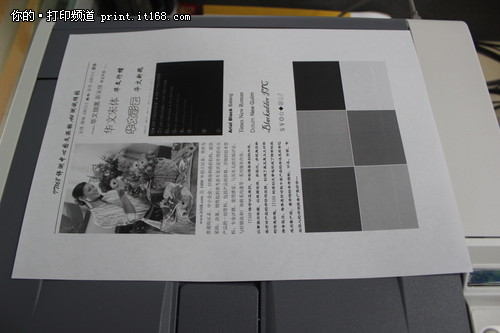【IT168 产品应用】网络打印轻松实现共享应用,自动双面打印高效节约成本,今年的办公打印市场,网络和自动双面打印功能已经开始成为主流趋势,无论是用户本身的需求,还是厂商的新品发布情况,都能够看到网络和自动双面打印的重要性。

▲OKI B431dn新品LED打印机
2011年5月24日,全球知名的商用打印方案提供商OKI在北京一举发布了五款LED打印机产品,包括两款A4黑白LED打印机B411dn、B431dn,以及三款A4彩色LED打印机C310dn、C330dn、C530dn,这五款产品均定位于中小型工作组商用办公。新品发布后IT168率先拿到了OKI B431dn新品LED打印机,这款机器标配网络打印和自动双面打印功能,能够高效轻松的为中小企业工作组提高工作效率,节约办公成本。为了能够让大家更多更深入的了解这款产品的真实应用情况,下面由笔者为大家做一个详细的应用测试,希望对大家有所帮助。

▲OKI B431dn纸盒
OKI B431dn新品介绍:
产品类型:A4幅面LED打印机
打印速度:38页/分钟
内存容量:标配64MB,最大支持320MB
标配功能:网络打印、自动双面打印
市场参考价:4390元
保修期:1年
OKI B431dn是一款LED打印机,采用LED水平一次成像技术,打印速度可达到38ppm,首页输出时间少于5秒,配置高速处理器和大内存可确保快速处理复杂文件,保证整个办公工作组的办公打印效率。机器标配自动双面打印单元和网卡,并口、USB接口,能够满足不同企业用户的多样化需求。

▲多功能手动送纸盒

▲OKI B431dn扩展槽
网卡配置能够满足工作组用户的共享应用需求,而自动双面打印单元能够满足企业工作组每一位用户实现自动双面打印输出,帮助企业高效节约成本。

▲OKI B431dn背面接口
OKI B431dn高达1200×1200dpi物理分辨率,能够保证文档输出文字清晰,图像也更加细致精美。另外B431dn最大支持160g厚纸,可达1320.8x215.9mm长纸等多介质尺寸和类型纸张,能够满足用户提供更多的应用。
OKI B431dn新品安装调试
全新打印机安装一般分2个部分,第一部分为硬件方面的安装,第二部分为软件方面的安装,在安装调试过程中,有些注意事项是用户需求了解的。

▲OKI B431dn

▲打开上盖板

▲OKI B431dn
硬件安装
OKI B431dn的硬件安装主要有去掉机器内容和外部封条、硒鼓安装、数据线安装。为了保护机器在运输过程中不受损坏,打印机在出厂时都会有很多保护性封条,在安装过程中需要去掉这些封条才能正常使用。OKI B431dn的随机硒鼓直接存放在机器里面,在使用时,用户需要先把硒鼓取出,然后把硒鼓上的封条去掉,重新安装要求安装上去,这样才能正常使用。

▲硒鼓安装

▲OKI B431dn内部结构

▲接口安装
另外数据线方面的安装需要注意一下,OKI B431dn机器支持多种数据,分别是网卡、USB、并口这三种,这三种数据线适合不同类型的应用人群,网卡能够实现网络共享打印,适合工作组用户使用,直接将局域网中的网线插入网卡中即可;USB适合企业中的个人单台电脑使用,满足企业个人用户打印需求;并口线其实和USB差异不大,USB数据处理更快一些,不过USB线容易脱落造成机器假性故障,而并口线不容易脱落,用户可以根据实际情况有选择性的安装,另外接口多有一个保障,当其中一个接口出现故障,可以尝试使用别的接口进行安装使用。
软件安装
软件驱动安装是正常使用打印机的基本前提,因此在使用打印机前,需要先安装好软件驱动,在安装打印时,先把驱动光盘放在电脑光驱中,然后运行软件,进入安装画面以后,需要按照提示用户选择打印机型号,进行下一步安装。

▲驱动安装
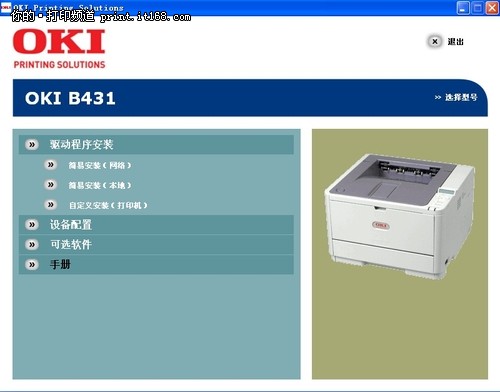
▲驱动安装类型选择
在安装过程中,由于OKI B431dn支持多种打印方式,其中有常规的USB打印方式,另外还有网络打印方式,常规USB打印方式安装非常简单,在安装过程中,需要把USB数据线连接好,并且需要打开电源开关,这样电脑能够检测打印机的打印端口,根据安装提示即可完成。
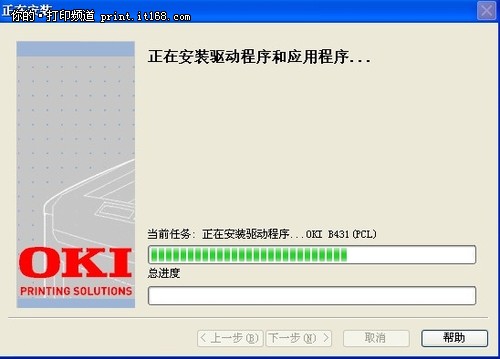
▲USB连接驱动安装

▲安装成功
安装网络打印驱动和USB步骤差不多,只是需要在安装光盘中选择简易安装网络按钮即可,在安装过程中,用户需要把打印机接通电源,而且网线需要连接在打印机上,这样电脑在安装网络驱动时才能搜索到网络端得打印机,大概不到1分钟电脑会自动搜索到网络打印机,然后给出提示,用户只需要根据提示即可完成安装。
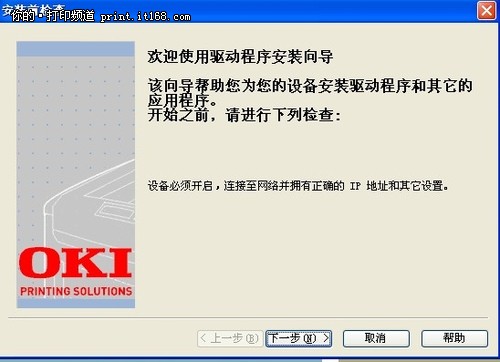
▲选网络安装项目后

▲搜索网络打印机

▲安装网络打印驱动

▲安装成功
OKI B431dn网络打印安装非常快捷方便,以往很多网络打印设备都需要先配置好IP地址,然后通过打印机进行自检打印配置页,用户才能通过电脑进行安装,而OKI B431dn在网络驱动安装过程中完全简化了繁琐的流程,为用户提供了一站式安装解决方案。
网络打印驱动设置及特殊功能应用
硬件和软件都安装调试完成之后,下一步就是打印功能的应用,OKI B431dn是一款非常适合工作组应用的黑白LED打印机,因此在使用前,工作组中的每一个用户都需要安装网络打印驱动,这样才能共享打印应用。

▲OKI B431dn新品LED打印机
打印机驱动一般都安装在电脑控制面板的打印机和传真机里面,进入打印机和传真机页面以后,能够看到打印机的驱动程序,打开打印机驱动程序属性能够进行各种参数设置,比如说进入打印首选项中首先看到的是布局,布局界面中有纵向、横向、旋转横向;双面打印选项,页码顺序排列打印,用户可以选择从前往后排序,也可以选择从后向前。

▲驱动属性
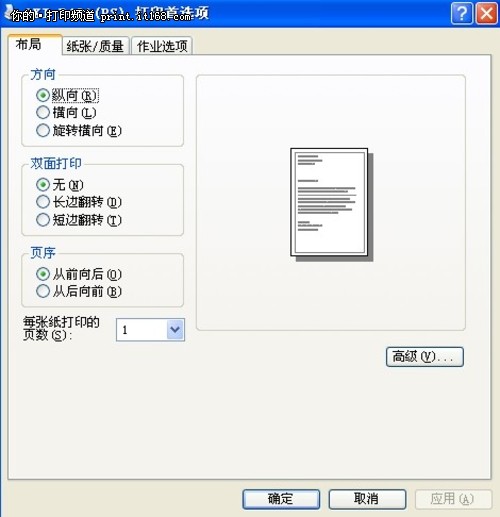
▲布局界面
在布局页面中有一个高级按钮,通过高级按钮选项可以选择纸张规格,另外还可以选择其他类型的打印功能,比如说设置纸张尺寸检查、纸张介质类型、纸盒切换、多用途纸盒手动送纸等等。一般选择纸张来源可以通过纸张/质量界面来进行选择会更好一些,纸盒有2个选择,第一个是多用途纸盒手动送纸,第二个就是纸盒1,纸盒2为选配纸盒,如果用户有需要可以额外加钱选配。
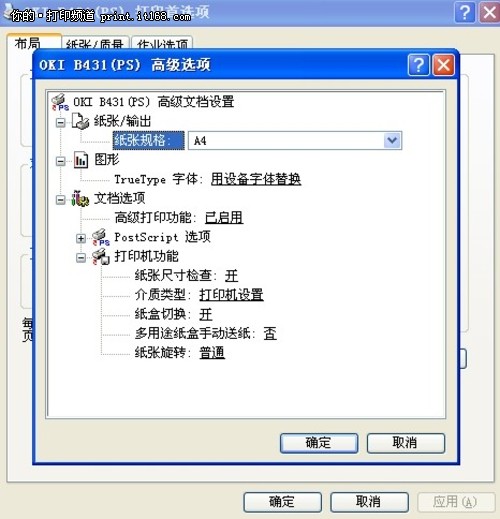
▲高级选项

▲纸盒设置
省墨模式应用:在打印首选项中的作业选项,用户可以根据需要进行打印质量调整,在图标下面有高质量、普通以及省墨模式,驱动参数默认值为普通模式,如果用户对质量要求非常高,那么可以选择高质量,如果对质量要求不高,可以选择普通模式,甚至还可以选择省墨模式,这样能够帮助用户节约更多的碳粉成本。
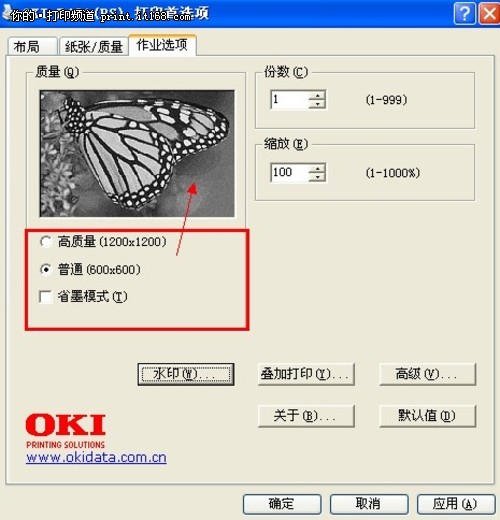
▲省墨打印
在作业选型中,除了质量控制外,另外还能进行打印份数和缩放打印选择,最高打印份数为999份,缩放比例能够达到1000%。

▲多功能手送纸盒
纸张直通道打印应用:OKI B431dn支持直通道纸张打印处理,实现直通道纸张打印需要把机器背面的出纸挡板打开,这样就可以实现直通道,对于进纸纸盒,用户可以根据自己的需求来进行选择,可以选择纸盒1进行打印,也可以选择多功能手送纸盒打印也可以。

▲直通纸道出口
使用直通道打印的前提:一般使用直通道打印时,主要是为了处理特殊打印,比如说纸张太厚,或者是特殊尺寸的纸张。在走纸过程中,纸张不能弯卷的情况下,可以通过直通纸道来实现打印,这对用户来说是一种更加安全、便捷的选择。
自动双面打印功能应用
双面打印功能目前主要分两种,第一种是手动双面打印功能,另外一种就是自动双面打印功能,OKI B431dn标配自动双面打印功能,下面笔者为大家解析一下手动双面和自动双面打印分别是如何实现的。

▲OKI B431dn双面打印单元走纸道
手动和自动双面打印实现过程分析
手动双面实现过程:手动双面打印功能有两种,第一种是传统的微软手动双面打印,另外一种是手动双面打印机,这两种功能的区别就是手动双面打印机提示更加清晰;传统手动双面打印基本没有提示,很容易放错纸张。总体来说手动双面打印的实现过程是相同的,用户只需要打开文档,然后选择打印,然后在打印界面或者是驱动程序里面选择手动双面打印,即可开始打印双面,手动双面打印首先是打印1、 3、 5、 7奇数页,然后把打印完的纸张重新放回纸盒,再次点击继续打印,把2、 4、 6、 8的偶数页打印出来,然后实现双面打印过程。

▲OKI B431dn出纸口
自动双面打印实现过程:自动双面打印本身就是一种功能,通过和打印机结合起来,能够帮助用户实现全自动化双面打印,在使用过程中不会因为重新放置纸张而出现浪费现象。在实际操控中,用户只需要打开需要打印的文档,然后点击打印进入打印界面,进入打印界面以后,用户需要进入打印机驱动属性中进行参数设置,设置完自动双面打印功能以后,打印机即可自动完成该文档的双面打印任务。在打印过程中,机器首先是进入第一张纸,当第一张纸成像完成以后,纸张会进入定影部位,然后进入出纸部位,在进行双面打印时,纸张不会从定影部位直接出纸,而是把纸张重新卷回去,进入打印机里面的临时存纸单元内,再次打印第二页,这样就能够自动实现自动双面打印过程。
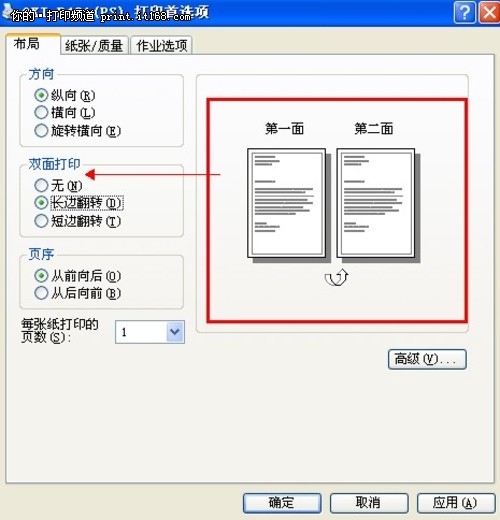
▲自动双面打印设置
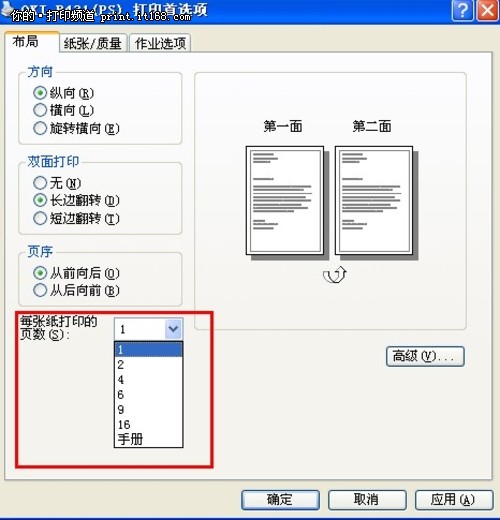
▲打印份数设置
从手动双面和自动双面的实现过程来看,自动双面打印才是非常好的的应用方式,既能帮助用户节约成本,又能高效办公。
OKI B431dn自动双面打印机,在实现自动双面打印时,用户只需要在打印驱动软件属性中选择长边翻转或者是短边翻转双面打印即可。
打印效果展示:
▲黑白文档打印
▲图文混排打印

▲黑白文档局部效果

▲图文输出局部效果
耗材成本方面
OKI B431dn LED打印机采用鼓粉分离式设计,随机配置的墨粉盒容量为2000页,感光鼓寿命为30000页(A4幅面),墨粉盒容量标准装为4000页,高容量为10000页,目前由于新品还没有正式到货卖场,耗材的市场售价我们暂时还不太清楚。后续我们会继续关注这方面的内容。但是以OKI一贯的以降低用户打印成本的作风,相信耗材价格一定会非常的给力。

▲OKI B431dn新品LED打印机

▲OKI B431dn硒鼓鼓芯

▲OKI B431dn硒鼓粉盒
总结:OKI B431dn是一款非常高效超薄的网络双面LED打印机,标配网络打印和自动双面打印,而且支持省墨打印功能,在应用中能够帮助企业提高工作效率,而且还能节约后期应用成本,耗材设计方面,OKI B431dn提供高容量的墨粉盒,而且硒鼓的使用寿命高达3万页,企业在长期使用中不需要经常更换硒鼓和墨粉,能够满足企业工作组的高负荷输出。